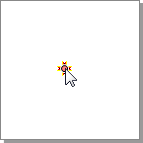Создание и удаление объектов
В системе IndorCAD для создания любого объекта на плане (например, точки, линии, здания, инженерной коммуникации, дорожного знака и т.д.) нужно включить режим создания этого объекта.

Чтобы создать точечный объект (например, точку, отдельно стоящее дерево, репер и т.д.), щёлкните мышью на плане в месте расположения объекта.
Создание линейных и площадных объектов (например, линий, зданий, зон растительности и т.д.) выполняется последовательными щелчками мыши. Для завершения построения объекта повторно щёлкните на последней указанной точке.
При завершении создания объекта включается режим  Выделение объектов, новый объект становится выделенным и доступным для редактирования, а в инспекторе объектов отображаются его свойства.
Выделение объектов, новый объект становится выделенным и доступным для редактирования, а в инспекторе объектов отображаются его свойства.
Чтобы создать ещё один объект такого же типа, нажмите клавишу Пробел. Эта клавиша включает последний использованный режим создания объекта.
При создании подряд нескольких однотипных объектов можно включить опцию  Многократное создание объектов, расположенную в выпадающем меню кнопки
Многократное создание объектов, расположенную в выпадающем меню кнопки  Правка объектов. Также можно воспользоваться кнопкой
Правка объектов. Также можно воспользоваться кнопкой  Многократное создание объектов на панели быстрого доступа или сочетанием клавиш Alt+C. В таком случае режим создания какого-либо объекта не выключается при завершении создания объекта, т.е. можно создавать подряд несколько объектов. Чтобы вернуться в режим
Многократное создание объектов на панели быстрого доступа или сочетанием клавиш Alt+C. В таком случае режим создания какого-либо объекта не выключается при завершении создания объекта, т.е. можно создавать подряд несколько объектов. Чтобы вернуться в режим  Выделение объектов, можно нажать клавишу Esc либо нажать кнопку Главная > Редактирование и поиск >
Выделение объектов, можно нажать клавишу Esc либо нажать кнопку Главная > Редактирование и поиск >  Выделение объектов. Все созданные объекты при этом будут выделены.
Выделение объектов. Все созданные объекты при этом будут выделены.
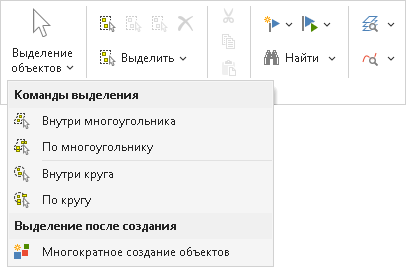
Чтобы удалить объект, выделите его и нажмите клавишу Delete или кнопку Главная > Редактирование и поиск >  Удалить.
Удалить.
Чтобы отменить последнее выполненное действие (например, удаление объекта), на панели быстрого доступа нажмите кнопку  Отменить действие или воспользуйтесь сочетанием клавиш Ctrl+Z. Каждое повторное нажатие этой кнопки позволяет отменить ещё одно действие. Чтобы отменить сразу несколько действий, раскройте список кнопки Отменить действие, выделите их в списке и щёлкните мышью.
Отменить действие или воспользуйтесь сочетанием клавиш Ctrl+Z. Каждое повторное нажатие этой кнопки позволяет отменить ещё одно действие. Чтобы отменить сразу несколько действий, раскройте список кнопки Отменить действие, выделите их в списке и щёлкните мышью.
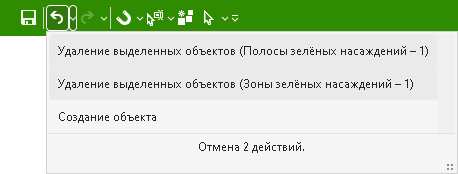
Чтобы вернуть отменённое действие, нажмите кнопку  Вернуть действие.
Вернуть действие.